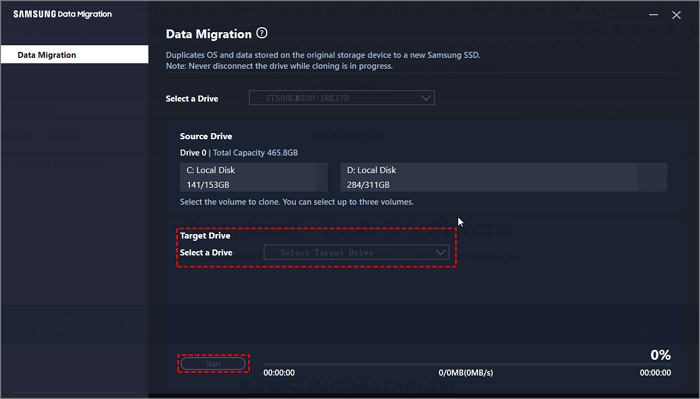Spis treści
Har Samsung kloningsprogram? Ja, de stora jättarna har utvecklat flera produkter för användare, och du kan omedelbart prova dess kloningsprogram - Samsung Data Migration (SDM). Följ den här sidan för att omedelbart avslöja detaljerad information om Samsung diskkloner - Data Migration.
I den här artikeln får du lära dig:
- Vad är Samsung Data Migration?
- Samsung Data Migration Gratis nedladdning för Windows 11/10, med för- och nackdelar
- Guide 1: Använd Samsung Data Migration för att klona Samsung-diskar och byta data
- Guide 2: Använd Samsung Data Migration Alternative för Windows 11/10 Disk Upgrade
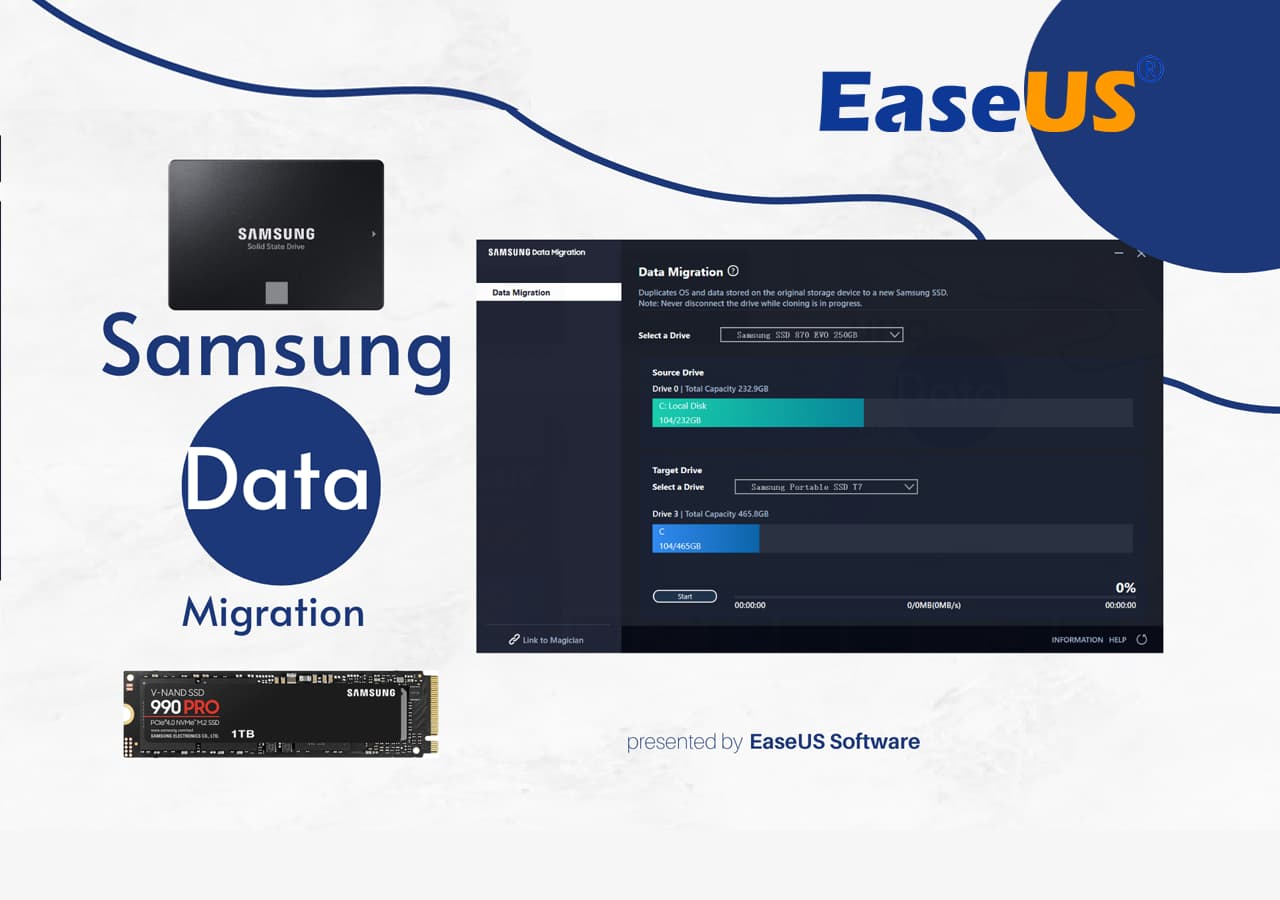
Vad är Samsung Data Migration?
Samsung Data Migration, även känd som Samsung Drive Cloner, är programvara som hjälper Samsung SSD-ägare att byta och uppgradera sina diskar effektivt genom diskkloning. Samsung Data Migration är ett gratis verktyg som är kompatibelt med alla Samsung SSD:er.
Samsungs datamigreringsmjukvara är utformad för att hjälpa användare att snabbt, enkelt och säkert migrera all deras data – inklusive deras nuvarande operativsystem, applikationsprogram och användardata – från deras befintliga lagringsenhet (t.ex. hårddisk) till deras nya Samsung SSD. från Samsung
Funktioner i Samsung Data Migration
Här är en lista över funktioner och funktioner som förklarar varför Samsung-ägare älskar det här verktyget:
- Klona eller migrera data från en Samsung SSD till en annan.
- Uppgradera Samsung SSD och migrera data till en ny dator.
- En enkel guide för att klona eller migrera Samsung SSD-data.
- Den klonar hela din SSD-disk.
Samsung Data Migration Gratis nedladdning för Windows 11/10, med för- och nackdelar
När det gäller datamigrering är Samsung Data Migration tillgängligt på både Windows 10 och Windows 11-datorer för att byta diskdata till en ny SSD. Så hur får du det? Vilka är fördelarna och nackdelarna? Kontrollera detaljerna här:
✅Fördelar och ❎Nackdelar med Samsung Data Migration
Observera att Samsung Data Migration har för- och nackdelar i olika aspekter, och var noga med att du är medveten om dessa innan du använder det här verktyget för att byta hårddiskdata:
| Proffs | Nackdelar |
|---|---|
|
|
Du kan också följa den här länken för att lära dig mer information om Samsung Data Migration:
Samsung Data Migration Software Review: För- och nackdelar
Samsung Data Migration är ett praktiskt verktyg som flyttar dina data. Vi listar några för- och nackdelar med denna programvara, samt några kommentarer från riktiga användare.

⬇️ Ladda ner Samsung Data Migration för Windows 11/10
Här är 3 länkar som du kan få gratis åtkomst för att ladda ner denna programvara för datamigrering från Samsung:
När du överväger att klona diskar med Samsung Data Migration kan du följa guide 1, som visas nedan, för att effektivt migrera OS och byta diskdata helt från en disk till en annan. Men om din måldisk inte är en Samsung SSD eller nyare NVMe SSD, följ del 1 Guide 2 med pålitlig Samsung Data Migration Alternative programvara - EaseUS Partition Master för hjälp.
Guide 1: Använd Samsung Data Migration för att klona Samsung-diskar och byta data
Som en berömd disklagringstillverkare, förutom att producera hårddiskar, SSD:er och flyttbara enheter, utvecklade Samsung också Samsung Data Migration för att låta sina användare snabbt och enkelt migrera all sin data från gamla lagringsenheter till nya Samsung SSD:er.
Processen är enkel och kan slutföras på bara några minuter. Så här fungerar det:
Steg 1. Ladda ner och installera programvaran Samsung Data Migration på din dator.
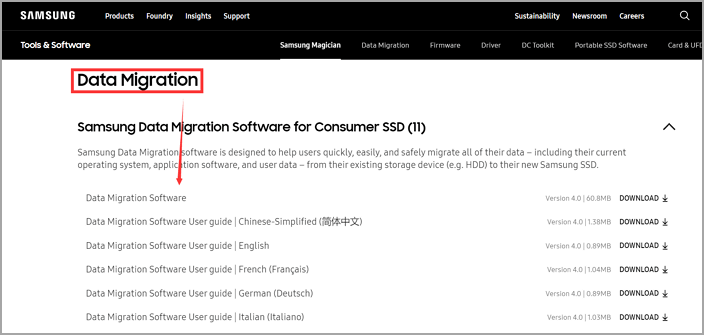
Steg 2. Anslut sedan din nya Samsung SSD till din dator.
Steg 3. Starta Samsung Data Migration i avsnittet Välj en enhet, välj OS-disken som källenhet.
Steg 4. Välj sedan din nya Samsung SSD som din destinationsenhet.
Varning: Se till att du säkerhetskopierar all data på mål-SSD:n, eftersom kloningsproceduren kommer att radera hela disken och radera allt befintligt innehåll.
Steg 5. Klicka slutligen på "Start"-knappen för datamigrering.
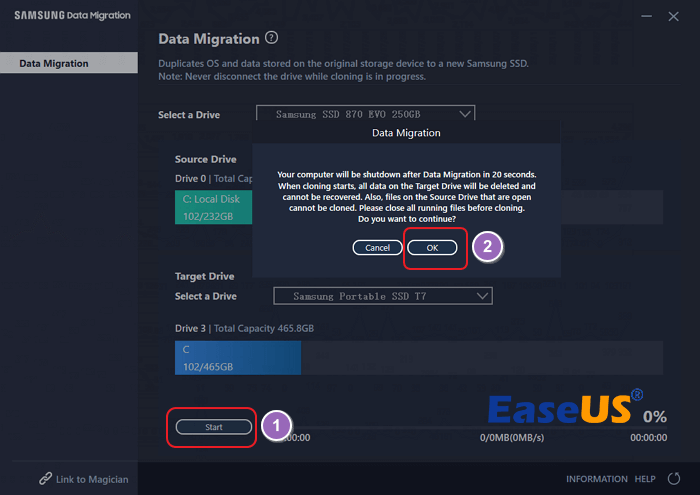
Det är allt som finns! Inom några minuter kommer all din data att överföras till din nya Samsung SSD, vilket gör det enkelt att dra nytta av fördelarna med snabbare dataåtkomsthastigheter och förbättrad övergripande prestanda.
Om du framgångsrikt har uppgraderat OS-disken till en ny Samsung SSD, dela gärna den här guiden med fler av dina vänner online:
Observera att även om Samsung Data Migration är gratis, begränsar det användare från att endast byta OS-disk till Samsung SSD. Dessutom stöder den inte klona Windows till NVMe ssd bra. Så i det här fallet behöver du en mer kraftfull och pålitlig diskkloningsprogram för hjälp. Gå till Guide 2 så hittar du den bästa alternativa programvaran för Samsung Data Migration för Windows.
Guide 2: Använd Samsung Data Migration Alternative för Windows 11/10 Disk Upgrade
För en pålitlig Samsung datamigreringslösning på både gamla och nyare hårddiskar, inklusive HDDS, SATA SSD, VNMe SSD och M.2 SSD, är EaseUS Partition Master ett utmärkt alternativ. Programvaran, med dess Clone-funktioner, låter dig klona din Samsung-hårddisk, och framgångsrikt migrera dina data, OS och inställningar till en annan disk utan ominstallation av systemet.
EaseUS Partition Master är ett utmärkt val för alla som vill klona sina Windows och data från en hårddisk till en annan. Den stöder flera märken av hårddiskar, inklusive Samsung, Seagate, Western Digital, Toshiba, Sony, Transcend, Lenovo och mer.
Processen är enkel, lätt att följa och tar bara några minuter att slutföra. Så här utför du Samsung datamigrering på Windows 11/10 eller äldre system:
#1. Klona hela operativsystemet eller datadisken till Samsung SSD
Steg 1. Välj källdisken.
- Klicka på "Klona" från menyn till vänster. Välj "Clone OS Disk" eller "Clone Data Disk" och klicka på "Next".
- Välj källdisken och klicka på "Nästa".
Steg 2. Välj måldisken.
- Välj önskad hårddisk/SSD som din destination och klicka på "Nästa" för att fortsätta.
- Läs varningsmeddelandet och bekräfta "Ja"-knappen.
Steg 3. Visa disklayouten och redigera måldiskpartitionsstorleken.
Klicka sedan på "Fortsätt" när programmet varnar att det kommer att radera all data på måldisken. (Om du har värdefull data på måldisken, säkerhetskopiera den i förväg.)
Du kan välja "Anpassa disken automatiskt", "Klona som källa" eller "Redigera disklayout" för att anpassa din disklayout. (Välj den sista om du vill lämna mer utrymme för C-enhet.)
Steg 4. Klicka på "Start" för att starta diskkloningsprocessen.
#2. Migrera endast Windows till Samsung eller andra märken av SSD
1. Starta EaseUS Partition Master, gå till Clone-sektionen, klicka på "Migrate OS" och klicka på "Next" för att fortsätta.
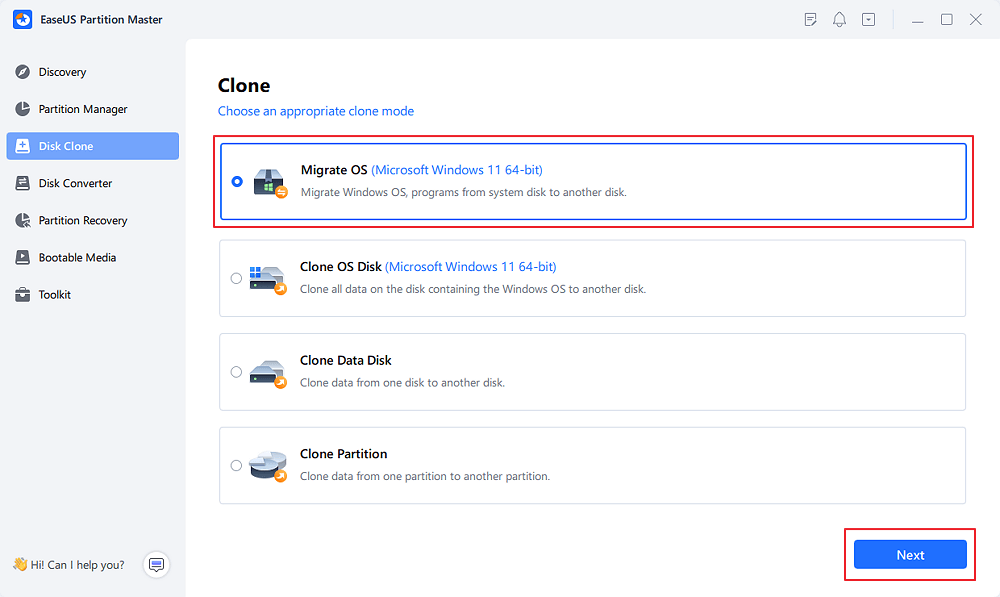
2. Välj den mål-SSD du vill migrera Windows OS till och klicka på "Nästa".

3. Klicka på "Ja" för att bekräfta att du vill utföra operationen.
4. Klicka på "Start" för att börja migrera ditt operativsystem till den nya SSD:n.

5. När processen är klar, kommer du att se ett bekräftelsemeddelande som frågar "om du vill starta upp datorn från den klonade måldisken".
Markera "Justera ordningen för att starta från klonmålskivan" och klicka på respektive knapp genom dina krav.
- Starta om nu innebär att starta om din dator och konfigurera datorn för att starta OS från den nya disken omedelbart.
- Klar betyder att du vill göra ändringarna senare.

Bonustips för att åtgärda Samsungs misslyckade datamigreringsfel
Om du ser felmeddelandet "Samsung Data Migration Failed" när du migrerar dina data till en ny Samsung SSD. Det finns några potentiella orsaker, inklusive:
- Samsung Data Migration stöder inte ditt nuvarande operativsystem, som Windows XP/Vista eller Windows-servrar.
- Mål-SSD är NVMe eller nyare Samsung SSD-moduler eller mål-SSD levereras inte av Samsung.
- Käll-SSD innehåller mer än tre volymer, och Samsung Data Migration är begränsad till att endast klona tre enheter.
- Source OS-disken är ett OEM-system som Samsung Data Migration inte kan klona OEVEm-återställningspartitionen för.
- Källdisken är skrivskyddad eller krypterad.
- Källdisken innehåller flera installerade system.
- Källdisken konverteras till en dynamisk disk.
- Program körs i bakgrunden under kloningsprocessen.
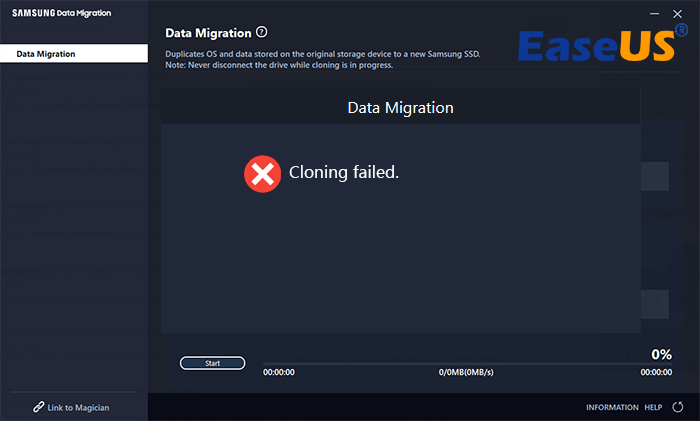
Tips om hur du åtgärdar Samsungs datamigreringsfel
Så, hur åtgärdar jag Samsung Data Migration-felet? Här är en lista med tips som du kan ta för att bli av med detta problem:
- Se till att du använder den senaste versionen av programvaran Samsung Data Migration.
Om du fortfarande ser felet kan det finnas inkompatibla filer på din källenhet, vilket gör att migreringen misslyckas. Försök att bara välja de viktigaste filerna för migrering eller kontakta Samsungs support för mer hjälp att fixa detta.
- Om din mål-SSD är Samsung NVMe SSD, prova Samsung M2 SSD Clone Software.
- Om du utför en plattformsoberoende migrering (t.ex. från Windows till macOS), kan skillnader i filsystem hindra migreringen från att slutföras. I det här fallet måste du använda ett datamigreringsverktyg från tredje part som stöder båda filsystemen.
- Om din måldisk inte är Samsung SSD, ta tredjepartsprogram för diskkloning som EaseUS Partition Master för hjälp.
- Om din källdisk är skrivskyddad tar du först bort och låser upp krypteringen från källdisken.
Om du föredrar en mer detaljerad guide, gå vidare för att följa handledningarna i följande artiklar:
- ✔️ Samsung datamigrering fungerar inte
- ✔️ Samsung Data Migration har fastnat på 0 %
- ✔️Samsung datamigrering upptäcker inte SSD
Vanliga frågor om Samsung Data Migration
1. Är Samsung datamigrering detsamma som kloning?
Ja, det är det. Samsung Data Migration kommer att göra kloningsprocessen för att hjälpa dig att helt kopiera hela hårddisken och utföra datamigrering till en ny Samsung SSD.
2. Hur lång tid tar Samsungs migration?
När vi testar, om din hårddisk är mindre än 50 GB, kommer SDM att ta några minuter att gå igenom kloningsprocessen. Om din källhårddisk rymmer upp till 2 TB eller större datastorlek tar det mindre än en timme.
3. Fungerar Samsung Data Migration på Windows 11 och Windows 10?
Ja, självklart. Samsung Data Migration är kompatibel med Windows 11 64bit och Windows 10 32bit/63bit system. Det fungerar dock inte på äldre system som Windows XP/Vista och högre Windows Server OS.
4. Är Samsung Data Migration gratis?
Ja, programvaran Samsung Data Migration är gratis för Samsung-användare att ta för OS-diskmigrering till en ny SSD från Samsung. Den här programvaran kan dock inte utföra uppgiften om du vill byta en datadisk eller uppgradera din systemdisk till andra hårddiskar eller SSD-enheter som inte kommer från Samsung. I det här fallet måste du vända dig till andra pålitliga diskkloningsprogram som EaseUS Partition Master för att få hjälp.
Powiązane artykuły
-
6 sätt att återställa glömt lösenord för Windows 10 🥇
![author icon]() Joël/2024/12/22
Joël/2024/12/22
-
Bästa två användbara diskverktyg i Windows (11/10/8/7/Vista/XP)
![author icon]() Joël/2024/10/17
Joël/2024/10/17
-
Hur man återställer Samsung Laptop utan lösenord - Handledning
![author icon]() Joël/2024/12/22
Joël/2024/12/22
-
[Ny] Få 2024 officiella EaseUS Partition Master License Code, seriell nyckel här!
![author icon]() Joël/2024/12/22
Joël/2024/12/22